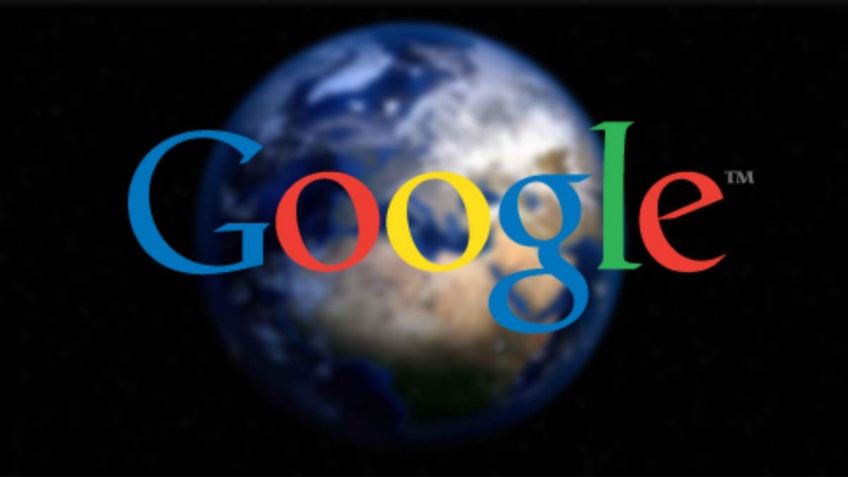No hay nada más común hoy en día que preguntarle al "Tío Google" sobre las cosas que hay en la red; sin embargo, la página de internet, así como sus aplicaciones son terrenos bastos que la gente normalmente no se atreve a explorar.
Debido a esto, muchas de las herramientas que se han desarrollando a lo largo de los años ha permanecido ignorada por un grueso de la sociedad.
Hay diversos trucos para mejorar una búsqueda, hacerla más eficiente e inclusive para eliminar de este proceso todos los elementos que obstruyen el objetivo inicial que se tenía al iniciar la navegación. Guarda estos tips, te servirán en el futuro
Busca una frase exacta
Cuando se quiere encontrar un texto, saber si un alumno copió una tarea o hallar la letra de una canción, basta con colocar comillas al inicio y final de una frase para esto. Ejemplo: "Qué triste fue decirnos adiós".
Excluir elementos de la búsqueda
Quieres encontrar artículos sobre Tesla, el vehículo desarrollado por Elon Musk, pero te aparecen muchos textos sobre Nikola Tesla, el científico. Para evitar que alguno de los elementos salga en la búsqueda, basta colocar el signo "-". Ejemplo: Tesla -Nikola Tesla.
Incluir elementos en la búsqueda
Hay ocasiones en la que quieres hallar dos cosas que aparentemente no guardan relación. Para que Google los identifique como un todo basta con colocar el signo de "+". Ejemplo: Perros + juguetes para niños. Este comando es particularmente útil para encontrar imágenes.
Incluir una palabra comodín
Para que en la búsqueda también se destaque alguna palabra en especial y solamente esa palabra, se puede usar un asterisco. Además, esta opción se puede combinar con otros conceptos. Ejemplo "juegos de terror *RE3". ESte comando ayuda generalmente cuando se hacen búsquedas muy específicas.
Búsquedas más generales
Si antes de cualquier palabra se coloca un punto, el sistema entenderá que se requiere hacer una exploración de los términos relacionados con ese concepto. Es decir, si se coloca ".auto" aparecerán resultados para auto, autos, automóvil, automóviles, entre otros.
Palabra en el títulos
Con el comando "intitle:" o "allintitle:" se pueden encontrar términos que deben estar incluidos dentro de un título. De esta manera se puede navegar buscando entre noticias, artículos académicos o temáticos.
Navegación por url
Al igual que en el comando anterior, se puede usar "inurl:" o "allinurl:" para encontrar palabras que estén escritas en el url. Esto permite, por ejemplo, encontrar libros, videos o otro tipo de archivos. Por ejemplo: "retrato dorian grey inurl: pdf".
Encuentra lo que sea en una web
Para buscar únicamente en una página web en concreto, se debe ocupar el comando "site:". Por ejemplo: "perros site: https://heraldodemexico.com.mx/"
Un tipo de archivo
Para encontrar un tipo de archivo en específico, se puede usar el comando "filetype:". Por ejemplo: "inegi pobreza filetype:pdf".
Buscar a una persona o elemento determinado
En el caso de que se quiera hallar un texto que se sabe está dentro de una página web, pero no se sabe qué pçagina es, se puede usar el comando "inanchor:". Éste ayudará a encontrar este elemento en varias páginas.
Encuentra las redes sociales y páginas relacionadas con cualquiera
Cuando quieres ver qué páginas están asociadas con un nombre o con una marca, puedes utilizar el comando "related:" para que se muestren todas las webs que incluyen ese nombre. Por ejemplo: "related: Pedro Fernández".
GDM